表格中换行快捷键是什么 Excel表格如何使用快捷键进行换行
更新时间:2023-11-12 15:12:13作者:hnzkhbsb
表格中换行快捷键是什么,Excel表格是一款功能强大的电子表格软件,广泛应用于数据处理、统计分析和图表制作等领域,在使用Excel表格时,我们经常需要对单元格中的内容进行换行处理,以便更好地展示数据。在Excel表格中,如何快速实现换行呢?答案就是使用快捷键。通过一组简单的按键操作,我们可以轻松地在Excel表格中进行换行,提高工作效率。下面让我们来了解一下Excel表格中换行的快捷键是什么,以及如何使用这些快捷键来进行换行操作。
具体方法:
1.打开excel表格,定位到需要输入输入的单元格
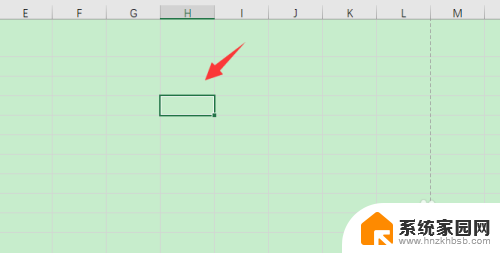
2.输入换行前的数据内容
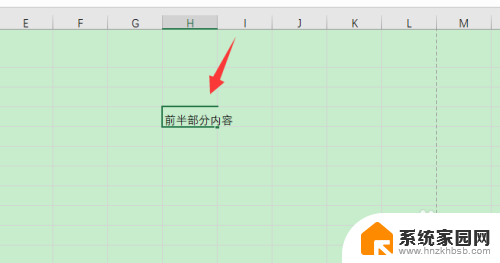
3.按键盘上的“alt+enter”快捷键进行换行
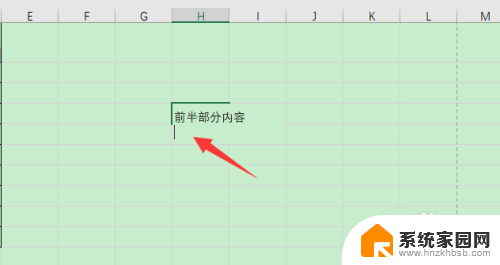
4.然后再输入换行后的内容即可
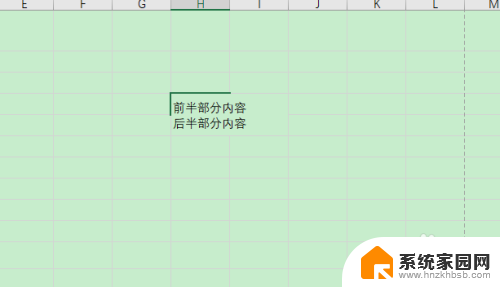
5.如果是想要使用快捷键对已有内容进行换行,就直接光标定位到需要换行的位置
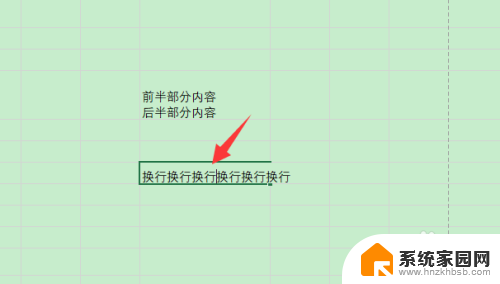
6.然后按“alt+enter”快捷键进行换行换行即可
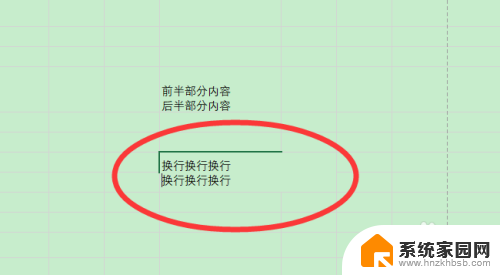
7.总结
1、打开excel表格,定位到需要输入输入的单元格。输入换行前的数据内容
2、按键盘上的“alt+enter”快捷键进行换行,然后再输入换行后的内容即可
3、如果是想要使用快捷键对已有内容进行换行,就直接光标定位到需要换行的位置,然后按“alt+enter”快捷键进行换行换行即可
以上是有关表格中换行快捷键的全部内容,如果您遇到了相同的情况,可以参考我的方法来处理,希望这能对您有所帮助。
表格中换行快捷键是什么 Excel表格如何使用快捷键进行换行相关教程
- win10表格自动换行 Excel怎么让单元格内容自动换行显示
- excel表格中插一行 如何在Excel表格中加入一行
- win11表格怎么设置行高 Excel表格行高调整位置在哪里
- word怎样转换成excel Word表格如何转换为Excel表格
- excel怎么复制一样的内容在一行里 Excel表格中如何复制粘贴一整行数据
- word表格的列宽和行高怎么设置 Word表格中如何设置列宽和行高
- word只改变某一行单元格高度 Word表格如何设置指定行高
- 一键桌面快捷键 win10怎样快速显示电脑桌面的快捷键是什么
- 表格截屏键ctrl加什么 excel截图键
- win11excel怎么合并单元格 Excel合并单元格快捷键
- NVIDIA新驱动修复41个Bug!RTX 50花式黑屏、RTX 40没人管,问题得到解决
- 技嘉RTX 5060显卡采用更短小PCB设计,配备×8 PCIe金手指
- 摩根士丹利略微下调微软的增长预期,市场对微软的未来表现持谨慎态度
- win7文件夹加密软件之易捷文件夹加密软件——您的文件安全保护利器
- 耕升推出GeForce RTX 5060系列显卡:游戏加速MAX效果超强
- 英伟达对华特供版AI芯片遭遇出口管制,中国芯片制造业面临挑战
微软资讯推荐
- 1 NVIDIA新驱动修复41个Bug!RTX 50花式黑屏、RTX 40没人管,问题得到解决
- 2 win7文件夹加密软件之易捷文件夹加密软件——您的文件安全保护利器
- 3 Nvidia将在美国量产AI超级计算机,助力人工智能领域创新发展
- 4 英伟达RTX 5060系列显卡发布:性能和价格揭秘
- 5 Windows搜索神器Everything,秒杀自带搜索,快速定位文件,秒搜不必等
- 6 国产CPU竞速信创,对数码科技行业是好生意?
- 7 如何查看电脑显卡型号及性能信息的方法,详细教程揭秘
- 8 CPU厂商的新一轮较量来了!AMD、英特尔谁将称雄?
- 9 英伟达发布NVIDIA app正式版 带来统一GPU设置软件,让你轻松管理显卡设置
- 10 详细指南:如何在Windows系统中进行激活– 一步步教你激活Windows系统
win10系统推荐
系统教程推荐